Для самостоятельного получения выписки по счёту откройте пункт меню «Счета» → «Выписка».
Появится форма «Выписка»:
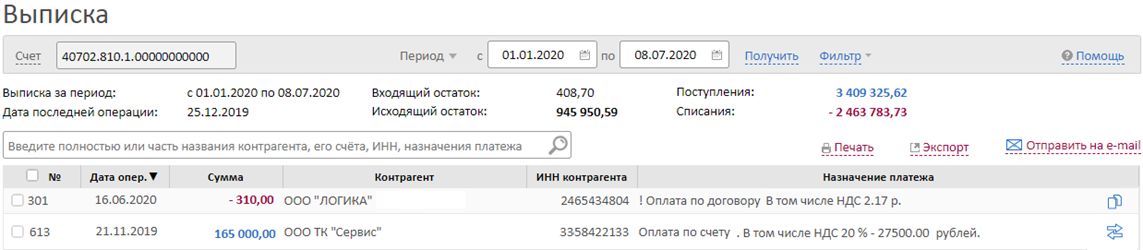
Номер счета автоматически указан в поле «Счет».
По указанному счёту будет автоматически рассчитана выписка за текущий календарный день.
Если у вас несколько счетов, то изменить номер счёта можно кликнув на ссылку  и выбрав нужный счёт из справочника.
и выбрав нужный счёт из справочника.
Также Вы можете изменить период выписки. Для этого нужно кликнуть на:
-  , выбрать представленный интервал или выбрать «за период» и указать период «с» и «по», а затем нажать на ссылку
, выбрать представленный интервал или выбрать «за период» и указать период «с» и «по», а затем нажать на ссылку  , тогда вся выписка за это время станет доступна.
, тогда вся выписка за это время станет доступна.
В полученной выписке можно искать определённые документы.
Вариант 1: через Расширенный поиск.
Для этого кликните на ссылку  и в раскрывшейся форме фильтра укажите требуемые параметры поиска. Затем нажмите ссылку
и в раскрывшейся форме фильтра укажите требуемые параметры поиска. Затем нажмите ссылку  .
.
Чтобы отменить ранее наложенные фильтры кликните на ссылку  и затем
и затем  .
.
Для скрытия параметров поиска нажмите на ссылку 
Вариант 2: через Умный поиск.

введите полностью или часть:
- названия контрагента,
- его ИНН,
- назначение платежа,
- номер счета
и нажмите Enter или  .
.
Выписку (и документы к ней) можно распечатать.
Для этого кликните на ссылку  и выберите требуемый формат.
и выберите требуемый формат.
Выписку (и документы к ней) можно отправить на e-mail.
Для этого кликните на ссылку  , раскроется окно
, раскроется окно
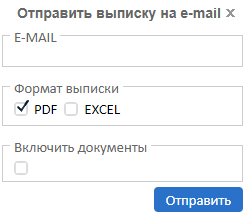
В нем укажите e-mail, выберите формат файл с выпиской (Pdf и/или Excel), а при необходимости получить вместе с файлом выписки еще и файлы с платежными документами (которые отражены именно в этой выписке), отметьте «Включить документы».
При клике на  система подготовит и отправит на указанный Вами e-mail файл с выпиской.
система подготовит и отправит на указанный Вами e-mail файл с выпиской.
Настроить постоянную отправку выписки на e-mail Вы можете, воспользовавшись пунктом СМС и E-MAIL информирование.
Экспорт выписки в 1С
Данные из выписки можно экспортировать в 1С, в xml-файл, в xls-файл.
Для этого кликните на ссылку  и выберите требуемый формат:
и выберите требуемый формат:
- 1С, то будет создан файл с документами из выписки для последующей его загрузки в 1С;
- xml, то будет создан xml-файл с документами из выписки;
- Мастер экспорта, то можно выбрать параметры, которые будут выгружены в xls-файл. Для этого после клика на ® «Мастер экспорта» в раскрывшемся окне «Экспорт»:
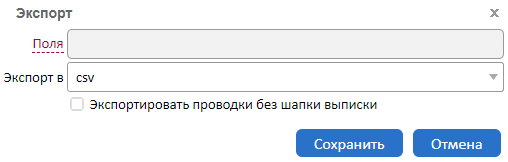
кликните на ссылку + и далее в раскрывшемся окне:
и далее в раскрывшемся окне:
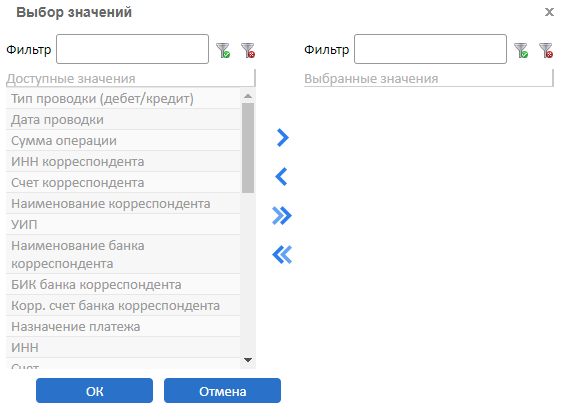
выберите те параметры, которые вам нужно выгрузить.
Выбор параметров осуществляется:
- выделением названия параметра и нажатием на кнопку
 (для отмены выбора нужно выделить название отменяемого параметра и нажать на кнопку
(для отмены выбора нужно выделить название отменяемого параметра и нажать на кнопку  ),
), - если же нужно выгрузить все параметры, то сразу можно нажать кнопку
 .
.
После этого нажмите на кнопку 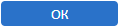 , затем в поле «Экспорт в» выберите формат файла экспорта (csv или xls) и нажмите на кнопку
, затем в поле «Экспорт в» выберите формат файла экспорта (csv или xls) и нажмите на кнопку 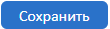 .
.
Появится окно с предложением сохранить файл экспорта данных. Сохраните файл.
Выписка через виджет раздела «Счета»
В виджете раздела «Счета» показаны доступные Вам счета, в том числе ранее закрытые.
Вы можете кликнуть на любую из ссылок  в виджете необходимого счета.
в виджете необходимого счета.
В результате произойдёт автоматический переход в раздел «Выписка» и будет сформирована выписка за выбранный период по данному счету.



